Što učiniti kada Google disk ne radi

Google disk može prestati raditi u bilo kojem trenutku; kada se to dogodi, evo nekoliko korisnih savjeta koje možete isprobati.
Google je svjetski tehnološki div, ali to ne znači da s vremena na vrijeme može propasti. Nije važno koristite li Dokumente, Gmail ili Disk. Doći će vrijeme kada će propasti. Dakle, što možete učiniti kada prestanu raditi? Evo nekoliko savjeta koje možete isprobati.
Uvijek je dobra ideja prvo isprobati osnove prije nego što uđete u nešto kompliciranije. Nikad ne znaš; možda bi nešto tako jednostavno kao što je čišćenje predmemorije preglednika za Chrome moglo pomoći. Također je potrebno provjeriti svoju internetsku vezu i prijaviti se, a zatim ponovno ući.
Očekujete da će vaš internet uvijek raditi, ali može i otkazati. Ako na zaslonu vidite poruku o pogrešci Pokušaj povezivanja ili ako se Driveu treba zauvijek učitavanje, postoji velika vjerojatnost da je to vaša internetska veza.
Verzija preglednika koju koristite također može utjecati na Drive jer se može koristiti s dvije najnovije verzije preglednika koji koristite. Također je važno da su JavaScript i kolačići također omogućeni. Uzrok može biti i veličina datoteke. Ako datoteka premašuje ograničenje veličine datoteke koje postavlja Disk, naići ćete na probleme.
Ponekad to nisi ti; Google je taj koji ima problem. Da biste potvrdili da je to Google, morat ćete otići na Googleovu nadzornu ploču statusa Workspacea . Vidjet ćete popis svih Googleovih usluga sa zelenom točkom pored njih, što znači da su pokrenute i pokrenute.
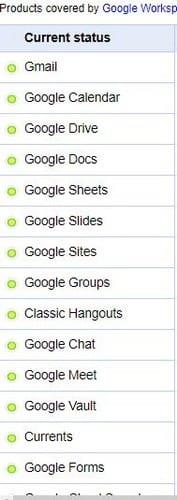
Nije neuobičajeno da vaš antivirusni program bude krivac za neke probleme kroz koje prolazite, uključujući i ovaj. Ako niste sigurni jeste li isključili Windows sigurnost koju ste dobili s računalom. Morate otići na Postavke, a zatim na Ažuriranje i sigurnost. Zatim idite na Windows sigurnost i kliknite na Otvori Windows sigurnost.
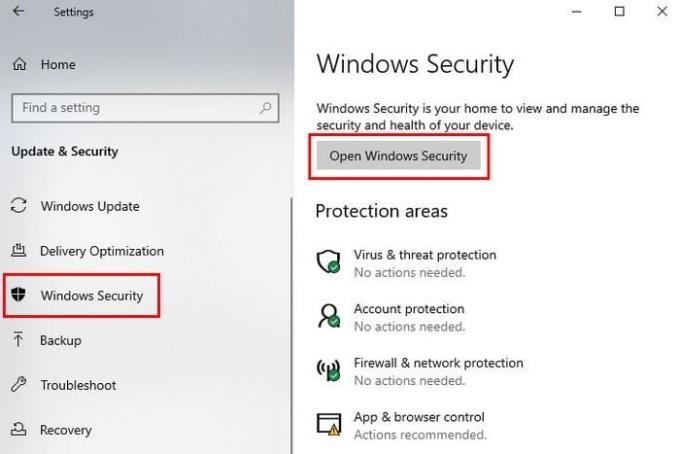
Sada idite na Vatrozid i zaštita mreže, kliknite na svoju mrežu i isključite Microsoft Defender Firewall.
Prije ili kasnije, svi ćemo se morati suočiti s Googleovom uslugom koja iz nekog razloga ne radi. Nadamo se da se problem može riješiti osnovnim popravcima kao što je isključivanje i uključivanje vaše internetske veze. Postoji li posebna metoda koja vam uvijek odgovara? Podijelite ga s nama u komentarima ispod, a također, ne zaboravite podijeliti članak s drugima na društvenim mrežama.
Uklonite pohranjene informacije iz Firefox autofill slijedeći brze i jednostavne korake za Windows i Android uređaje.
Saznajte kako označiti ili označiti određeni tekst u vašim Google Dokumentima pomoću ovih koraka za vaše računalo, pametni telefon ili tablet.
Za rješavanje problema sa zastoju videa na Windows 11, ažurirajte grafički upravljač na najnoviju verziju i onemogućite hardversku akceleraciju.
Pitate se kako prenijeti datoteke s Windowsa na iPhone ili iPad? Ovaj vodič s korak-po-korak uputama pomaže vam da to lako postignete.
Pokretanje programa visokog intenziteta na vašem Chromebooku koristi mnogo CPU snage, što posljedično iscrpljuje vašu bateriju.
Očistite povijest preuzimanja aplikacija na Google Play kako biste dobili novi početak. Evo koraka koje je lako slijediti za početnike.
Saznajte koliko je lako dodati riječ ili drugi jezik za provjeru pravopisa u Firefoxu. Također saznajte kako možete isključiti provjeru pravopisa za preglednik.
Samsung Galaxy Z Fold 5 je jedan od najzanimljivijih uređaja svog vremena u 2023. godini. Svojim širokim preklopnim ekranom od 7.6 inča, uz dodatni prednji ekran od 6.2 inča, Z Fold 5 pruža dojam da držite i upravljate budućnošću.
Pogledajte koje korake trebate slijediti kako biste brzo isključili Google Asistenta i dobili malo mira. Osjećajte se manje nadziranima i onemogućite Google Asistenta.
Mnoge vijesti spominju "mračni web", ali vrlo malo njih zapravo raspravlja o tome kako mu pristupiti. Ovo je uglavnom zato što mnoge web stranice tamo sadrže ilegalan sadržaj.








